您的 Offision 设备预订工作流程指南
了解如何使用 Offision 轻松创建、管理和签出设备预订。无论是使用一键式建议还是自定义表格,Offision 都能为您自动化预订流程!
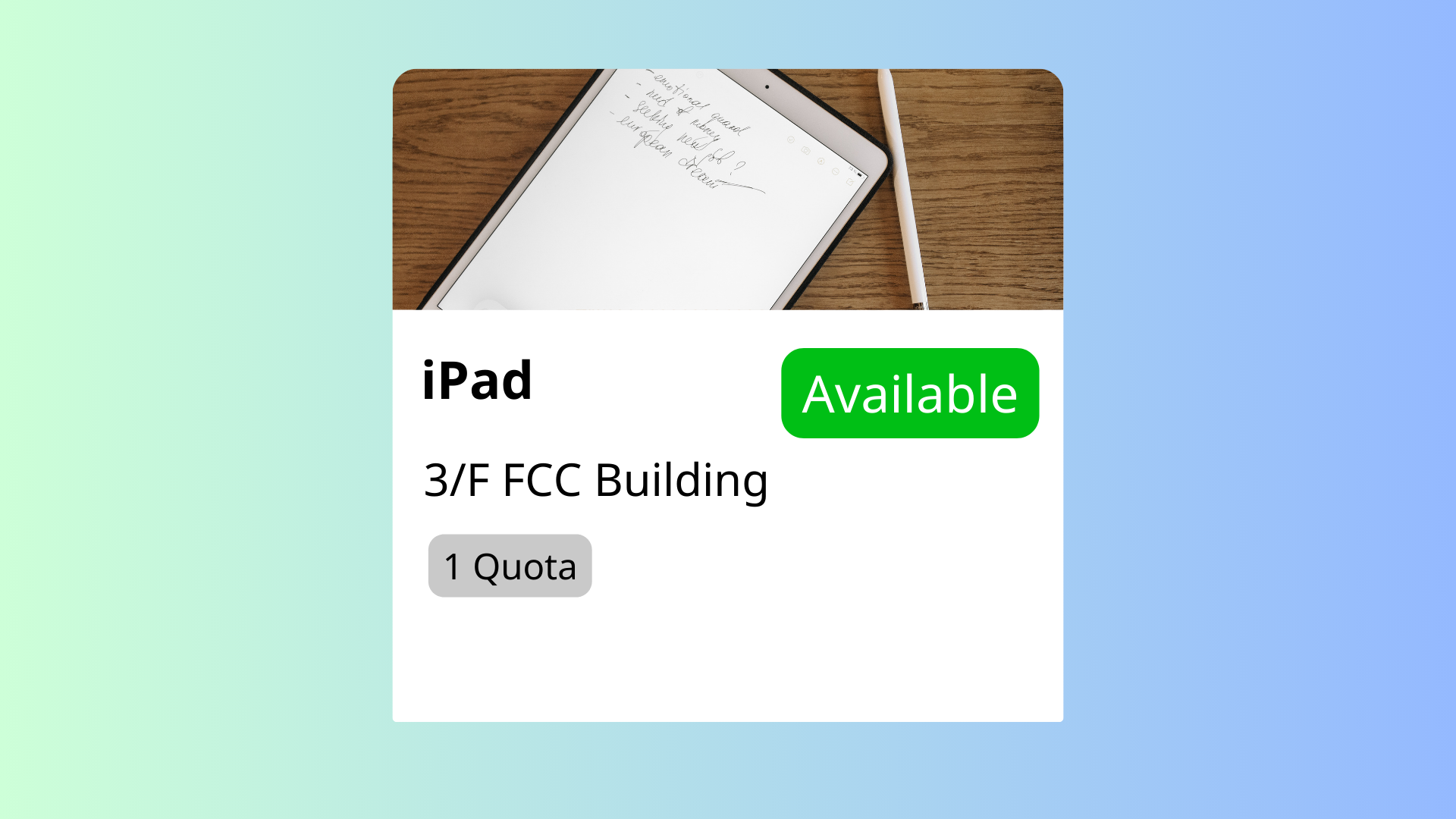
Offision 的设备预订工作流程简化了安排和管理设备预订的流程。以下是它的工作原理:
创建您的预订:
预订确认书:
在开始时间之前修改或取消预订:
入住流程:
自动入住/退房:
结束预订或延长预订:
此工作流程可确保无缝的预订管理、节省时间并防止日程安排冲突。
省时功能:
便捷管理:
自动通知:
简化的入住流程:
自动入住/退房:
防止超售和延误:
用户友好的界面:
提高设备利用率:
借助 Offision 的设备预订工作流程,用户可以专注于他们的工作,而系统则处理调度和设备管理的复杂性。
导航到 “Location(位置)”,并创建一个建筑物
在 Google 地图上输入名称、国家或地区、地址和位置
在建筑物中添加/编辑楼层
导航到“地图”,然后单击“地图编辑器”以导入/创建楼层平面图
导航到 “设备” ,并创建设备
编辑房间,然后设置位置、位置和任何其他必要的设置
导航到“电子邮件提醒”,并启用相应的提醒
导航到“基本策略”并创建/编辑策略
导航到“基本”选项卡并启用“需要入住”、“允许提前退房”
导航到“创建/编辑预订渠道”选项卡并启用“允许从用户 APP 预订”
导航到“系统界面”并向下滚动到“主页设置”
启用「主页」、「实时地图」、 「资源列表」 和 「资源日历”
导航到“用户组”,然后创建/编辑用户组
选择用户组的 “User” 权限
将用户添加到用户组